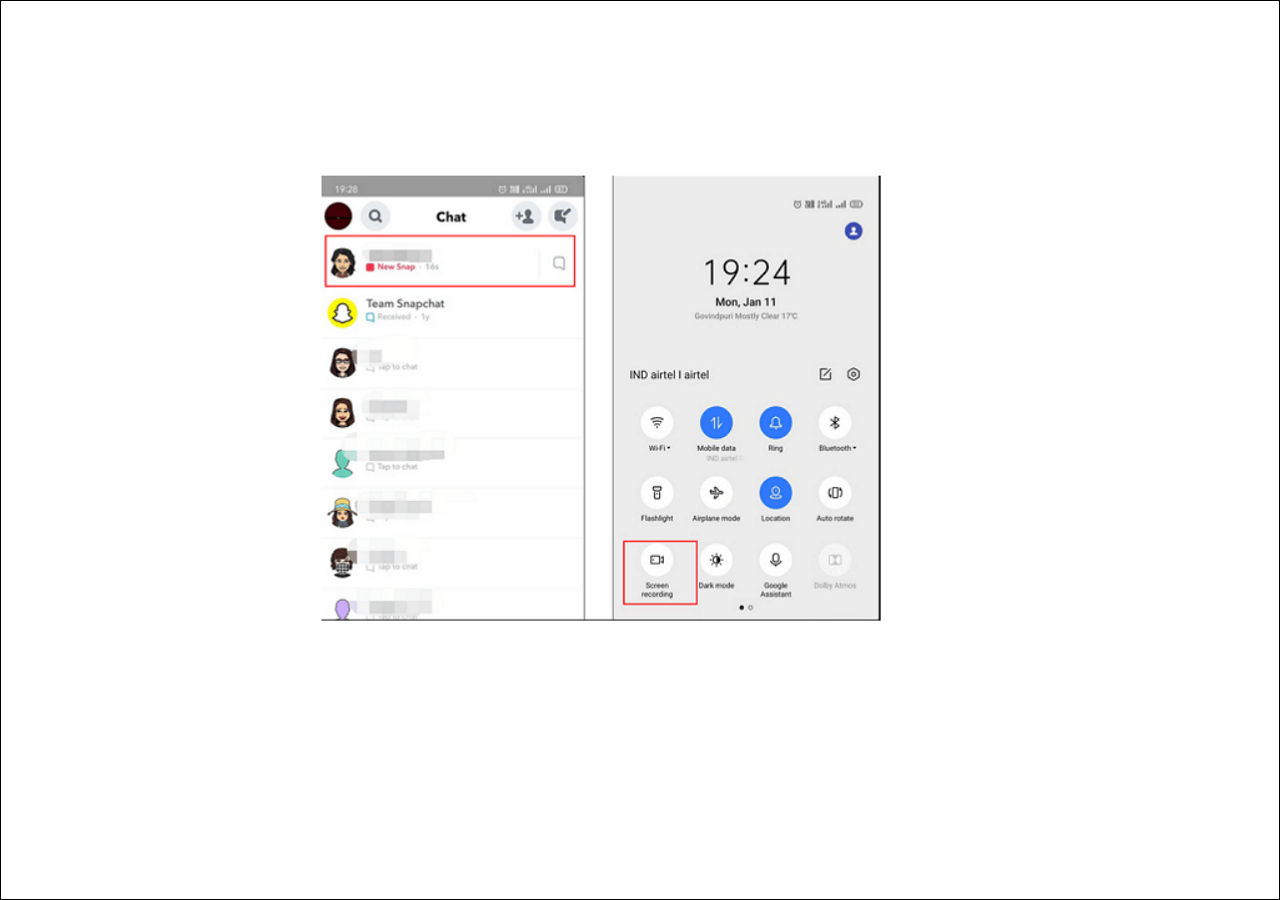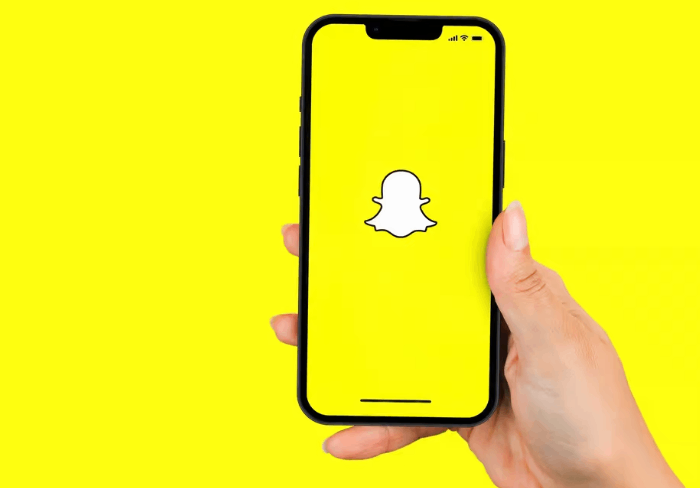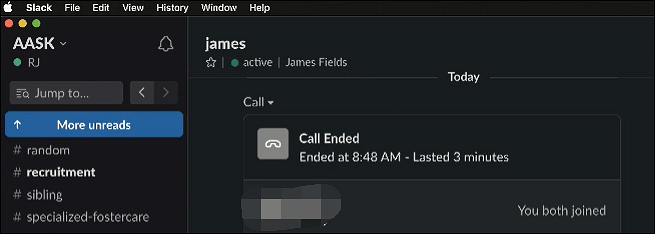- حول
- اكتشف EaseUS
- التقييمات والجوائز
- اتفاقية الترخيص
- سياسة الخصوصية
- خصم طلابي
Page Table of Contents
يعد Snapchat تطبيقًا شائعًا لجميع الشباب في جميع أنحاء العالم، وهو يمكّن الأشخاص من التعبير عن أنفسهم وعيش اللحظة والاستمتاع مع الأصدقاء والعائلة بسهولة. ومع ذلك، فإن بها نقطة الضعف الأكبر وهي أن اللقطات ستختفي تلقائيًا بعد 24 ساعة، أو يمكن حذفها بعد مشاهدتها. لذا، إذا وجدت بعض قصص Snapchat المثيرة للاهتمام ولا تريد أن تختفي، فكيف تتعامل معها؟
بشكل عام، من المستحيل إنجاز المهمة، حيث أن Snapchat لا يسمح لك بحفظ اللقطات. ومع ذلك، إذا أصررت، يمكنك اختيار تسجيل الشاشة على Snapchat لحفظ التسجيل على أجهزتك. هنا، ستوضح لك هذه التدوينة خطوات تسجيل Snapchat على أجهزة مختلفة.
تسجيل الشاشة على Snapchat على سطح المكتب
بالنسبة للمستخدمين الذين يرغبون في تسجيل مكالمات أو مقاطع فيديو Snapchat على سطح المكتب، فإن EaseUS RecExperts هو بلا شك الخيار الأفضل.
وهو متوافق مع نظامي التشغيل Windows وmacOS، ويمكنه التقاط أي شيء على سطح المكتب. أما بالنسبة لتسجيل قصص Snapchat أو مكالمات الفيديو، فإن هذا البرنامج يوفر العديد من أوضاع التسجيل المفيدة، مثل التسجيل بملء الشاشة، والتسجيل المجدول ، وتسجيل وقت غير محدود، والمزيد، مما يعني أنه يمكنك تسجيل ما تريد بمرونة.
علاوة على ذلك، لن تكون هناك علامة مائية على ملفاتك المسجلة. الآن، قم بتنزيل مسجل الشاشة القوي هذا لحفظ اللقطات المثيرة للاهتمام دون إشعار!
إليك كيفية تسجيل Snapchat على سطح المكتب:
الخطوة 1. قم بتشغيل EaseUS RecExperts على جهازك وسترى وضعين للتسجيل. يمكنك اختيار "ملء الشاشة" لتسجيل الشاشة بأكملها أو اختيار "المنطقة" لتحديد منطقة التسجيل يدويًا قبل التسجيل.

الخطوة 2. بعد ذلك، يمكنك اختيار تسجيل كاميرا الويب أو صوت النظام أو الميكروفون أو عدم تسجيل أي منها كما تريد. يمكنك أيضًا ضبط التقسيم التلقائي والتسجيل التلقائي بوظائف مختلفة على الواجهة.

الخطوة 3. بعد ذلك، يمكنك النقر فوق الزر "REC" الأحمر لبدء التسجيل. سيكون هنا شريط القوائم على شاشتك. لإيقاف التسجيل مؤقتًا، انقر فوق الشريط العمودي الأبيض المزدوج؛ لإنهاء التسجيل، انقر على علامة المربع الأحمر.
الخطوة 4. بعد التسجيل، سيتم توجيهك إلى واجهة القائمة. هنا يمكنك عرض أو تحرير التسجيلات الخاصة بك. لبدء تسجيل جديد، ما عليك سوى النقر على الزر "REC" الموجود أعلى الواجهة.

أرسل هذا الدليل المفيد لمساعدة المزيد من الأشخاص الذين لا يعرفون كيفية حفظ اللقطات!
تسجيل شاشة Snapchat بدون إشعار على iPhone/iPad
إذا كنت ستقوم بالتسجيل على Snapchat على أجهزة iOS، مثل أجهزة iPhone أو iPad، فيمكنك إنهاء المهمة بخطوات بسيطة. واحدة من أكبر المزايا هي أنك لا تحتاج إلى تنزيل أي تطبيقات تسجيل شاشة تابعة لجهات خارجية من متجر التطبيقات، حيث يوجد مسجل شاشة iOS مدمج.
تتيح لك ميزة تسجيل الشاشة المضمنة إمكانية التقاط شاشتك بصوت أو بدونه. بمجرد الانتهاء من التسجيل، يمكنك العثور على ملف Snaps المسجل في الصور. إذا لزم الأمر، يمكنك أيضًا استخدامه كبرنامج تسجيل على YouTube لتسجيل مقاطع الفيديو من YouTube. فيما يلي، سنرشدك خلال خطوات التسجيل على سناب شات:
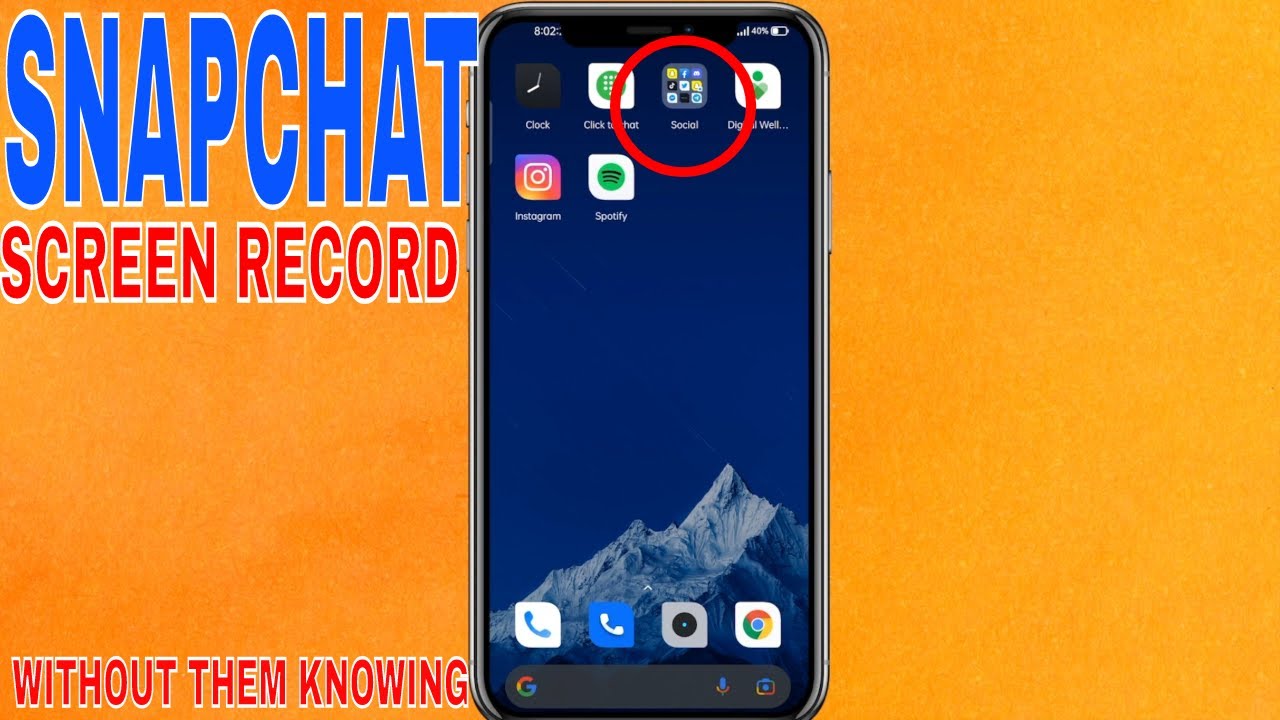
المرحلة 1. تمكين ميزة تسجيل الشاشة.
إذا كنت معتادًا على تسجيل شيء ما على شاشة iOS، فما عليك سوى تخطي هذه الخطوة. إذا لم يكن الأمر كذلك، تحقق من أدناه.
الخطوة 1. عد إلى الشاشة الرئيسية، ابحث عن تطبيق الإعدادات وانقر عليه. اضغط على "مركز التحكم" > "تخصيص عناصر التحكم".
الخطوة 2. قم بالتمرير لأسفل للنقر على "تسجيل الشاشة" > "+" لإضافة هذه الميزة إلى مركز التحكم الخاص بك.
المرحلة 2. ابدأ تسجيل Snapchat على iPhone/iPad
الخطوة 1. افتح Snapchat وابحث عن الـ Snap الذي تريد حفظه. ثم
الخطوة 2. بعد ذلك، افتح مركز التحكم، والمس زر التسجيل الرمادي لبدء التسجيل.
الخطوة 3. لإيقاف التسجيل، ما عليك سوى فتح مركز التحكم مرة أخرى والضغط على زر التسجيل الأحمر. بمجرد الانتهاء، يمكنك عرض تسجيلات الشاشة في تطبيق الصور.

إقرأ أيضاً: ما هو سناب شات النقطة الخضراء؟
سجل على Snapchat دون معرفة على Android
إذا كنت تستخدم جهاز Android، فيمكنك تسجيل الشاشة بسرعة على Snapchat، حيث يتوفر أيضًا مسجل شاشة Android مدمج. كما هو الحال مع أجهزة iOS، يمكنك بدء تسجيل Snapchat بسرعة، ومع ذلك، فهو يوفر فقط بعض خيارات التسجيل الأساسية. إذا كانت لديك متطلبات أخرى، فيمكنك اختيار استخدام بعض تطبيقات الطرف الثالث. سنوضح لك في هذا القسم كيفية تسجيل Snapchat على Android باستخدام الميزة المدمجة فيه:
الخطوة 1. قم بإلغاء قفل جهاز Android الخاص بك، ثم اسحب لأسفل من أعلى الشاشة.
الخطوة 2. اضغط على زر تسجيل الشاشة. إذا لم تتمكن من العثور عليه، فما عليك سوى الضغط على "تحرير" وإضافة خيار "تسجيل الشاشة" إلى الإعدادات السريعة.
الخطوة 3. قم بتشغيل تطبيق Snapchat واعرض اللقطات التي تريد تسجيلها. بعد ذلك، اضغط على زر "ابدأ" لبدء التسجيل.
الخطوة 4. لإنهاء التسجيل، ما عليك سوى التمرير لأسفل من أعلى الشاشة والضغط على إشعار مسجل الشاشة.
نصائح حول تسجيل شاشة Snapchat دون علمهم
هل ينبهك Snapchat عند تسجيل الشاشة ؟ بكل تأكيد نعم. سواء قمت بتسجيل الشاشة أو لقطة الشاشة على Snapshot ، فسيتم إخطار المرسل. ولكن قد يرغب معظمكم في تسجيل شاشة Snapchat دون علمهم. إذا كنت واحدًا منهم، يمكنك الحصول على المساعدة من خلال النصائح التالية:
نصيحة 1. قطع الاتصال بالشبكة
أولا، قم بتحميل قصص سناب شات التي تريد تسجيلها. بعد ذلك، قم بإيقاف تشغيل شبكة البيانات أو Wi-Fi. بمجرد الانتهاء من ذلك، يمكنك استخدام مسجل الشاشة لبدء التسجيل على Snapchat دون علم الآخرين.
نصيحة 2. تمكين وضع الطائرة
هناك طريقة أخرى وهي تمكين وضع الطائرة قبل تسجيل Snapchat. سيؤدي ذلك إلى قطع الشبكة، ولن تستجيب جميع العمليات في التطبيق للعملية التي تحدث. كما أنه لن يرسل إشعارًا إلى الشخص المستهدف.
نصيحة 3. مرآة الهاتف على جهاز الكمبيوتر
يعد عكس الهواتف على جهاز الكمبيوتر طريقة أخرى. نظرًا لأن Snapchat لا يمكنه قراءة أنشطة الكمبيوتر، مما يعني أنه يمكنك التسجيل بسرعة على Snapchat دون علمهم.
نصيحة 4. استخدم كاميرا أخرى
الطريقة الأخيرة هي تجربة هاتف أو كاميرا أخرى لتسجيل شاشتك. قد لا يكون بدقة أعلى. لكن تسجيل الشاشة على Snapchat يعد وسيلة سهلة المنال.
الخط السفلي
إذا كنت بحاجة إلى تسجيل الشاشة على Snapchat دون إشعار، فستحصل على المساعدة في هذه الصفحة. سواء كنت تستخدم iPhone أو Android أو الكمبيوتر الشخصي أو Mac، يمكنك دائمًا العثور على الحلول هنا. أما بالنسبة لمستخدمي سطح المكتب، فلا تفوت مسجل الشاشة EaseUS!
كيفية تسجيل الشاشة على الأسئلة الشائعة في Snapchat
1. كيفية تسجيل Snapchat دون الضغط على الزر؟
الخطوة 1. افتح Snapchat على هاتفك وابدأ في تسجيل مقطع فيديو بالضغط على زر التسجيل.
الخطوة 2. يمكنك رؤية علامة القفل الصغيرة بجوار زر التسجيل عند بدء التسجيل. ما عليك سوى تحريكه نحو زر القفل لتحرير إصبعك.
الخطوة 3. سيحتوي زر التسجيل الآن على علامة توقف. ثم يمكنك النقر فوق الزر لإيقافه.
2. هل من غير القانوني التقاط لقطة شاشة لمحتوى Snapchat الخاص بشخص ما؟
في الواقع، يعتمد الأمر على الموقف أو الغرض الذي يتم التقاط لقطة الشاشة من أجله. إذا كنت تستخدمه لنفسك، فهو ليس غير قانوني.
3. لماذا يتضمن Snapchat إشعارات لقطة الشاشة؟
إنه يعزز خصوصية الإنترنت ويعتني بأشياء الناس.